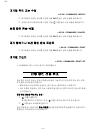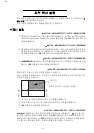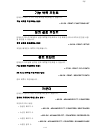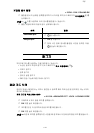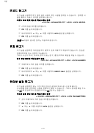6-16
작동
846 OK - ADVANCED FCT / COPY / LUMINOSITY
LUMINOSITY 매개변수는 원고를 밝게 또는 어둡게 만들 때 사용됩니다 . 및 키를 사용
하여 원하는 밝기를 조정한 다음 OK 키를 눌러 선택 내용을 확인합니다 .
847 OK - ADVANCED FCT / COPY / BINDING
BINDING 매개변수는 문서의 제본 유형에 따라 장변 또는 단변을 선택할 때 사용합니다 .
및
키를 사용하여 원하는 옵션을 선택한 다음 OK 키를 눌러 선택 내용을 확인합니다 .
이 메뉴를 사용하여 변경한 모든 설정은 장치의 기본 설정이 됩니다 .
85 OK - ADVANCED FCT / SCAN. & PRINT
네비게이터의
또는 키를 사용하여 아래 설명된 수정할 설정에서 이동합니다 .
OK 키를 눌러 설정을 확인합니다 .
851 OK - ADVANCED FCT / SCAN. & PRINT / PAPER
및 키를 사용하여 용지종류로 NORMAL 또는 THICK 을 선택합니다 .
OK 키를 눌러 설정을 확인합니다 .
1) 용지종류로 THICK 을 선택한 경우 프린트 속도가 떨어집니다 .
2) 중량이 90 g/m
2
이상이면 수동트레이를 사용합니다 .
852 OK - ADVANCED FCT / SCAN. & PRINT / PAPER TRAY
또는 키를 사용하여 사용할 용지트레이로 AUTOMATIC, LOWER 또는 UPPER 를 선택합
니다 . OK 키를 눌러 확인합니다 .
853 OK - ADVANCED FCT / SCAN. & PRINT / PAPER SAVE
이 기능은 모든 문서를 양면 모드로 프린트합니다 .
이 기능을 사용하려면 장치 뒤쪽에 양면 모듈을 설치하고 옵션 용지트레이 ( 옵션 또는 모델
에 따라 다름 ) 를 설치해야 합니다 .
및 키를 사용하여 WITH 또는 WITHOUT 을 선택합니다 .
OK 키를 눌러 확인합니다 .
854 OK - ADVANCED FCT / SCAN. & PRINT / S.F MARGINS
자동원고이송장치로 스캔할 때 문서의 좌우 측면 여백을 지정할 수 있습니다 .
또는 키를 사용하여 좌우 여백을 0.5mm 씩 조정합니다 .
OK 키를 눌러 확인합니다 .
855 OK - ADVANCED FCT / SCAN. & PRINT / FLATBED MARG
평상형 스캐너로 스캔할 때 문서의 좌우 측면 여백을 지정할 수 있습니다 .
또는 키를 사용하여 좌우 여백을 0.5mm 씩 조정합니다 .
OK 키를 눌러 확인합니다 .